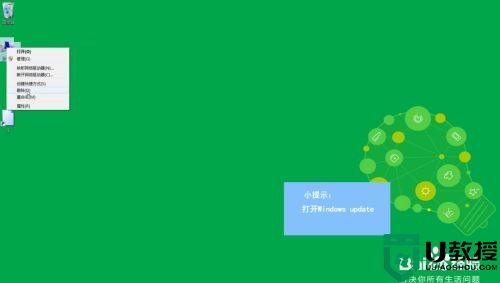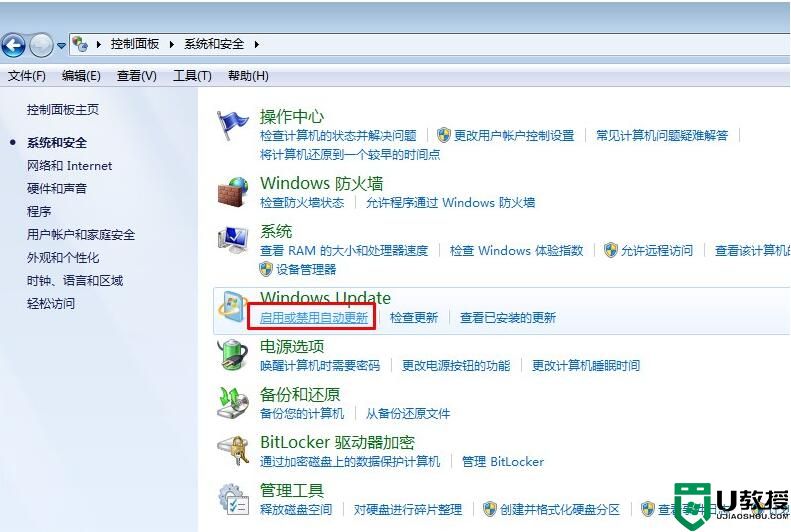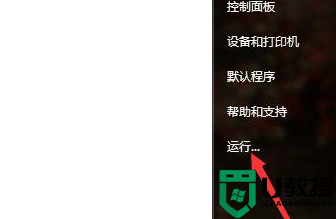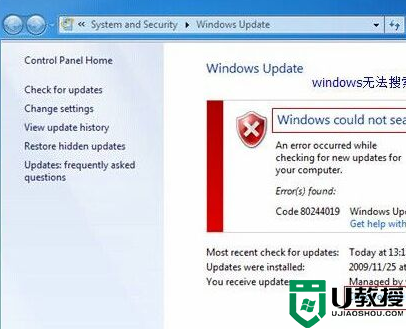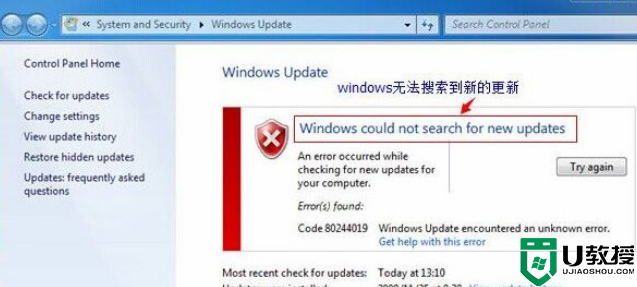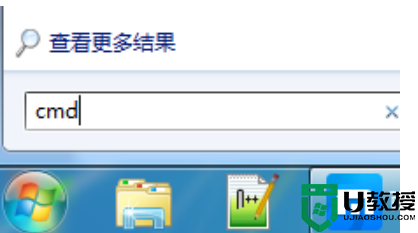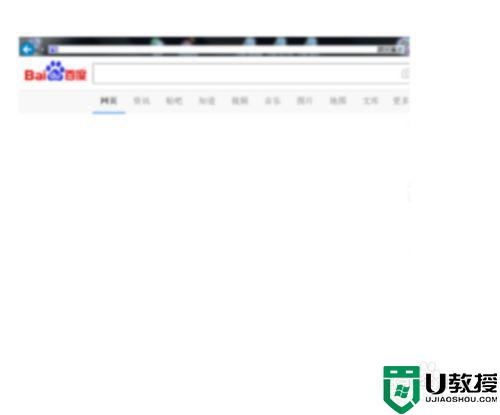win7系统更新提示WindowsUpdate_80244019如何解决
在win7系统中,是自带有windowsupdate更新功能的,可以帮助我们及时更新补丁和修复漏洞让电脑更加安全,可是近日有win7 64位旗舰版系统用户在更新的时候,却提示WindowsUpdate_80244019,导致更新失败,这该怎么办呢,不用着急,这就给大家讲述一下win7系统更新提示WindowsUpdate_80244019的解决方法。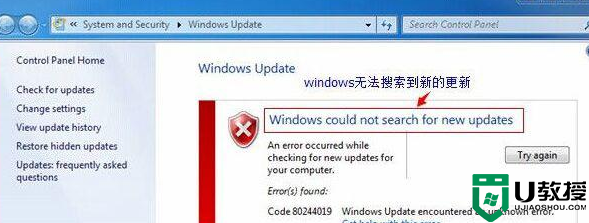
原因分析:
注意到窗口下方提示“Managed by your system administrator”(由您的系统管理员管理),初步估计是因为域控对所有计算机部署的组策略,导致WindowsUpdate无法连接到微软更新。
再往下看有一个“Check online for updates from Microsoft Update”(检查从微软更新在线更新)链接,这个应该是对付无法连接到微软更新的另一个方法,点击后WindowsUpdate开始搜索更新了;
1、首先打开注册表,然后点击WindowsUpdate,如果域控部署了WSUS,那它的设置就会在这里看到:WUServer、WUStatusServer,这两个选项都写着域中WSUS服务器地址,将其删掉即可;
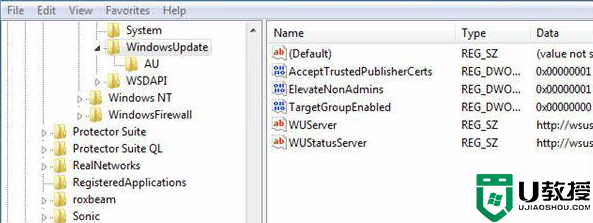
2、再来看看WindowsUpdate下面的AU里有什么,这里也是存放一些组策略设置的参数,尤其注意到UseWUServer这项,它应该是告诉WU去哪找Windows更新的参数,将其Data设为“0” 即可。
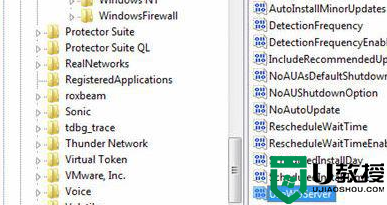
3、重启下看看结果如何,windows update就恢复原状了。
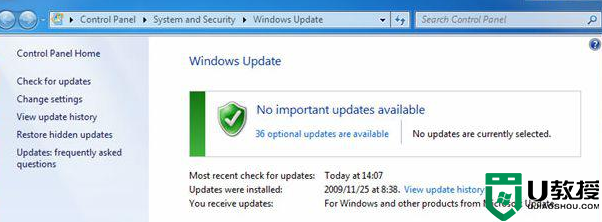
4、其实通过与一台非域中计算机对比,如果没对组策略进行过修改的话。注册表里根本没有WindowsUpdate目录,也就是说全部删除[HKEY_LOCAL_MACHINESOFTWAREPoliciesMicrosoftWindowsWindowsUpdate]也是可以的,事实证明全部删除的确没有问题。
PS:这类错误一般是由于您的网络环境不稳定或错误设置导致。
5、80244019表示您的DNS服务器设置不正确,我们可以根据以下步骤来进行操作:
选择“Internet Protocol Version 6 (TCP/IPv6)”,点击“属性”按钮,选中“自动获取IP地址”和“自动获取DNS服务器地址”,点击“确定”。
选择“Internet Protocol Version 4 (TCP/IPv4)”, 点击“属性”按钮,选中“自动获取IP地址”和“自动获取DNS服务器地址”,点击“确定”。
如果处于局域网环境,还需在IE选项---连接---局域网设置中勾选自动检测设置。
大家也可以尝试下:进服务吧Windows update服务停了,把C:WindowsSoftwareDistributionDownload和C:WindowsSoftwareDistributionDataStore下的东西全给删了。在启动Windows update服务,然后再更新试试。
关于win7系统更新提示WindowsUpdate_80244019的详细解决方法就给大家讲解到这边了,有遇到一样情况的用户们可以采取上面的方法来进行解决吧。